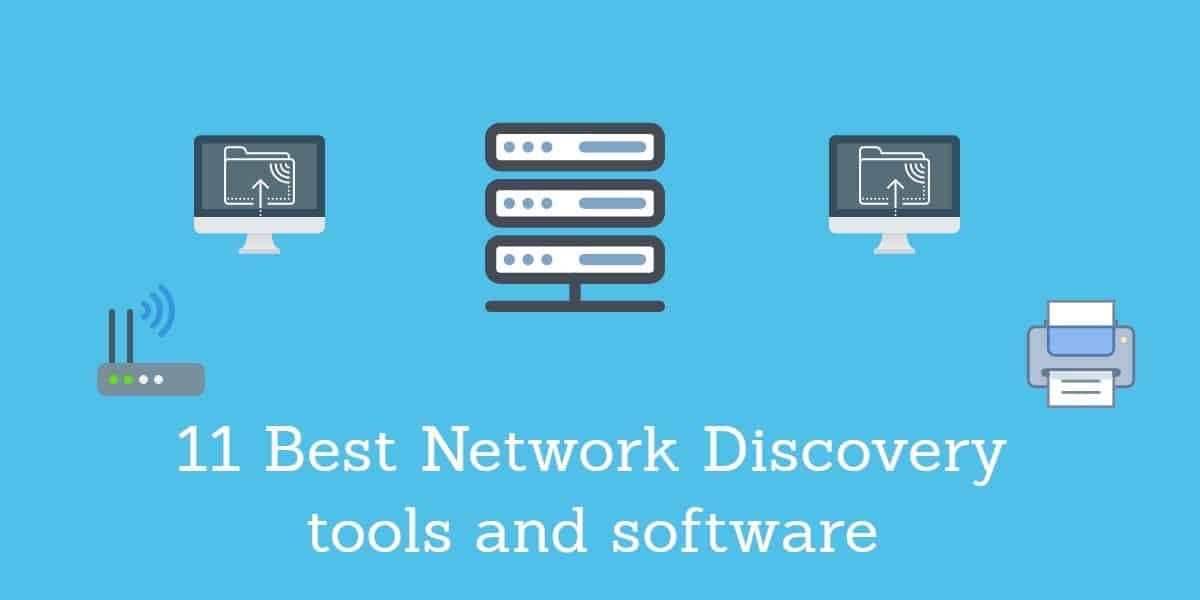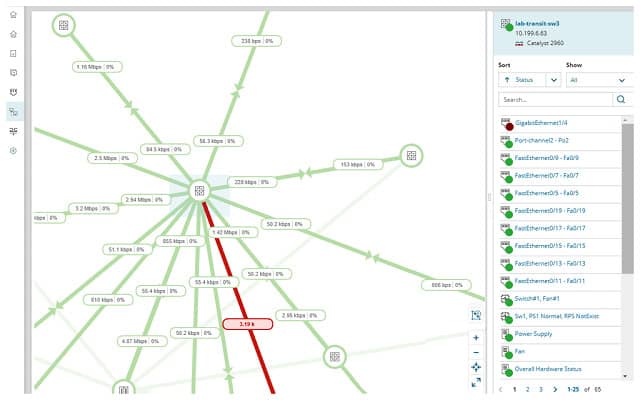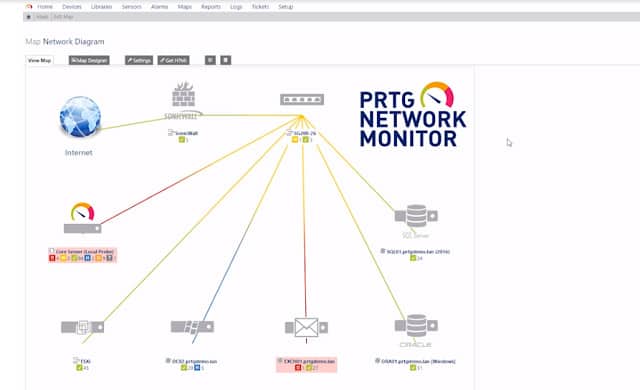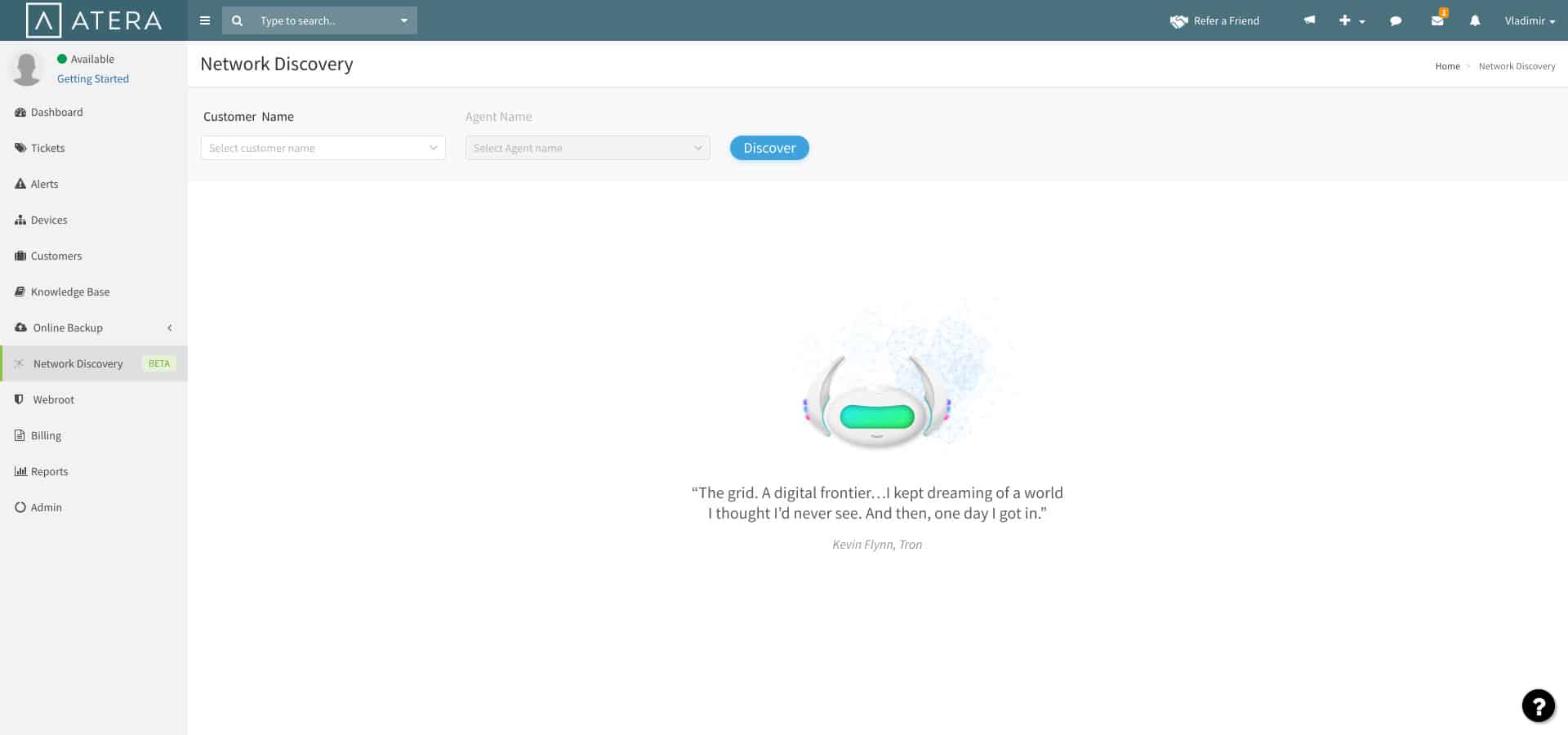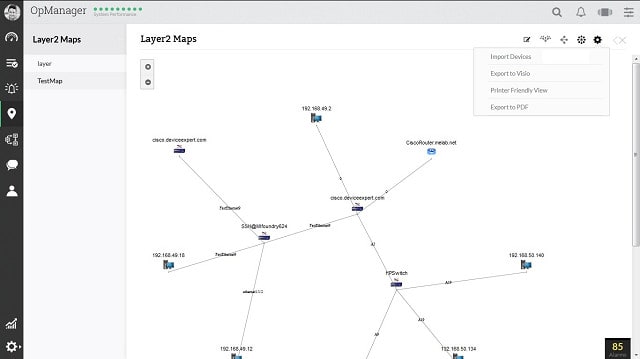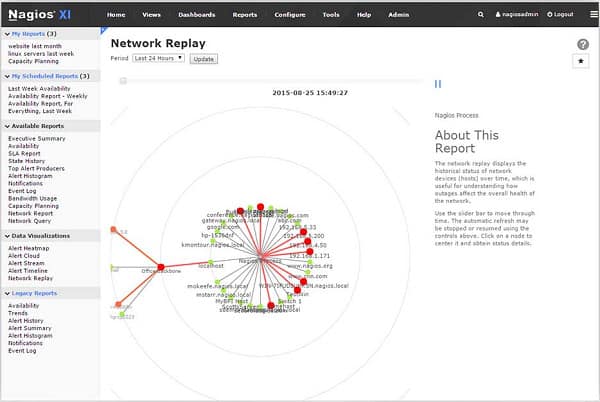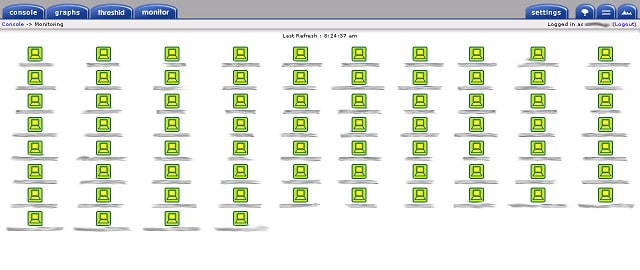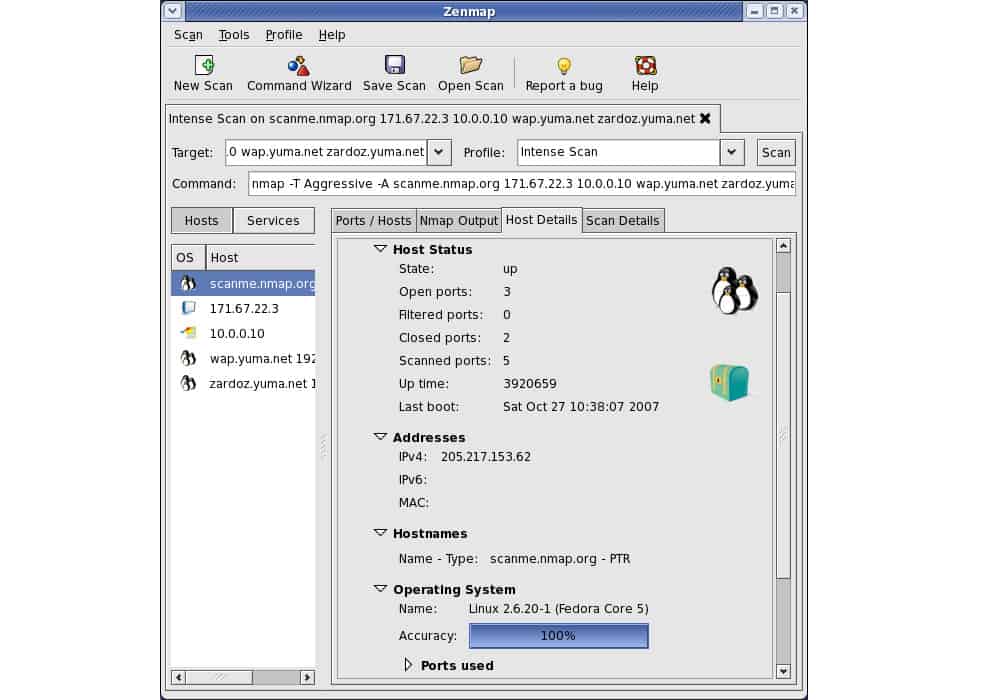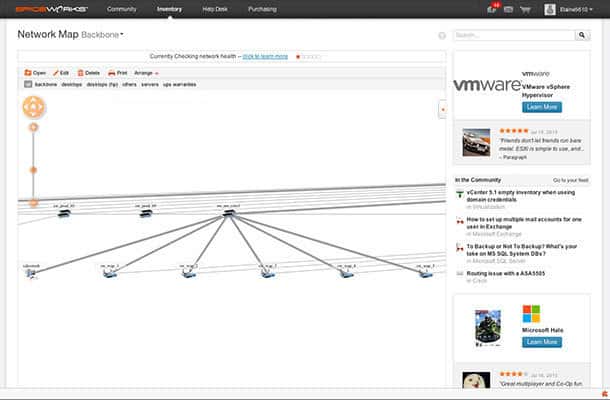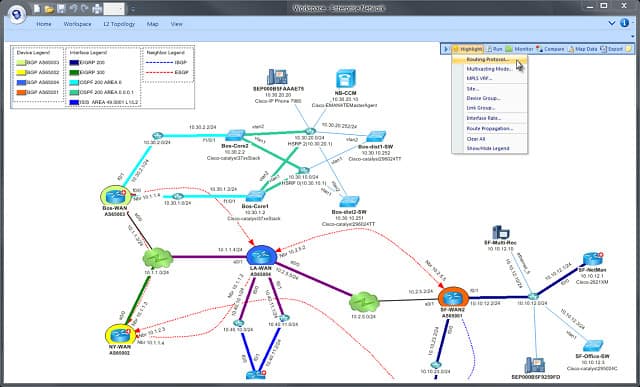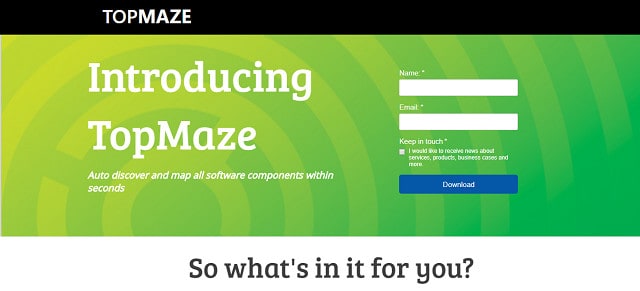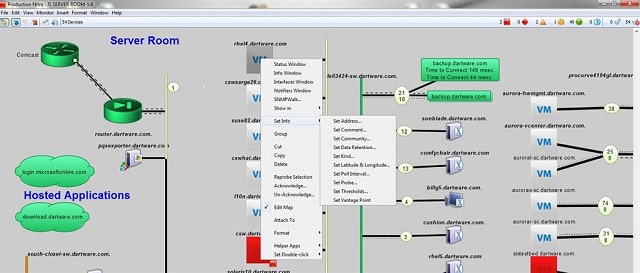11 công cụ và phần mềm khám phá mạng tốt nhất
Mạng có thể rất phức tạp. Bạn có thể bắt đầu chỉ với một vài thiết bị được kết nối với modem và máy in và tại thời điểm đó, mạng của bạn rất dễ lập bản đồ. Tuy nhiên, một khi bạn tối đa hóa việc sử dụng phần cứng của mình bằng cách triển khai ảo hóa và bạn bắt đầu thêm vào các máy chủ chuyên dụng để lưu trữ và ứng dụng, bạn thấy rất dễ bị mất dấu vết của tất cả các đường dẫn bạn đã tạo cho mạng doanh nghiệp của mình. Nó rất phổ biến để sử dụng Các dịch vụ dựa trên đám mây ngày nay và các liên kết wifi cũng được triển khai thường xuyên trong các văn phòng bên cạnh các mạng có dây. Vì vậy, bạn sẽ cần phải có được tất cả những mạng lai tài liệu.
May mắn thay, bạn không cần đặt bút lên giấy để có được bản đồ mạng và bạn không cần thiết lập bảng tính để ghi lại tất cả các thiết bị mạng của mình.
Chúng tôi có các lựa chọn công cụ hàng đầu của chúng tôi dưới đây một số chi tiết, nhưng trong trường hợp bạn chỉ có thời gian để tóm tắt, đây là danh sách các công cụ khám phá mạng tốt nhất của chúng tôi:
- Giám sát hiệu suất mạng SolarWinds (THỬ MIỄN PHÍ) Công cụ này sử dụng các quy trình SNMP để khám phá tất cả các thiết bị được kết nối với mạng và theo dõi các thay đổi cấu trúc liên kết.
- Giám sát mạng Paessler PRTG (THỬ MIỄN PHÍ) PRTG giám sát các máy chủ và ứng dụng cũng như mạng; nó sử dụng SNMP để ánh xạ mạng và theo dõi các thay đổi.
- Atera Network Discovery (THỬ MIỄN PHÍ) Một hệ thống quản lý và giám sát từ xa hoàn chỉnh nhằm vào các nhà cung cấp dịch vụ được quản lý (MSP).
- ManageEngine OpManager (THỬ MIỄN PHÍ) Công cụ này có thể được cài đặt trên Linux hoặc Windows, nó có một số tùy chọn ánh xạ tuyệt vời giúp lấy dữ liệu tự động phát hiện.
- Nagios XI Có giao thức giám sát mạng riêng hỗ trợ phát hiện mạng.
- Xương rồng Hệ thống giám sát mạng do SNMP điều khiển bao gồm giai đoạn tự động phát hiện; nó cài đặt trên Unix, Linux và Windows và miễn phí sử dụng.
- Zenmap Một lối vào cơ bản cho công cụ giám sát và phát hiện mạng NMap.
- Gia vị Công cụ giám sát mạng dựa trên SNMP được hỗ trợ quảng cáo bao gồm chức năng tự động phát hiện.
- NetBrain Dịch vụ trả phí dựa trên đám mây với bản dùng thử miễn phí 14 ngày, màn hình mạng này bao gồm tự động phát hiện và một số tùy chọn ánh xạ tuyệt vời.
- TopMaze Trình theo dõi và lập bản đồ mạng miễn phí, dựa trên đám mây chạy liên tục quá trình khám phá của nó.
- Intermapper Công cụ lập bản đồ mạng chuyên gia cho Windows, Linux và Mac OS tạo bố cục của mạng hiện tại của bạn sau khi tìm kiếm thông qua SNMP.
Các công cụ khám phá mạng tốt nhất
Danh sách này bao gồm nhiều công cụ tốt để bạn có thể tìm thấy phần mềm khám phá mạng Điều đó phù hợp với bạn bằng cách đọc qua lựa chọn của chúng tôi.
1. Giám sát hiệu suất mạng SolarWinds (THỬ MIỄN PHÍ)
Các tổ chức lớn hơn cần các chức năng quản lý mạng và không chỉ là một người lập bản đồ mạng sẽ được rút ra Giám sát hiệu suất mạng SolarWinds. Công cụ này bắt đầu bằng cách truy tìm tất cả các thiết bị được kết nối với mạng của bạn. Các quy trình cài đặt bao gồm một phát hiện mạng tự động giai đoạn.
Các Giám sát hiệu suất mạng sản xuất bản đồ mạng của bạn, Điều này sẽ làm cho nó rõ ràng làm thế nào tất cả các thiết bị của bạn liên kết với nhau. Bản đồ bao gồm các liên kết qua internet để trang web từ xa và Các dịch vụ dựa trên đám mây, và nó cũng bao gồm hệ thống wifi. Đồ họa hiển thị mạng của bạn mà quá trình tự động phát hiện của Network Monitor tạo ra bao gồm một bản đồ nhiệt mạng không dây. Đây là một phần thưởng ánh xạ mạng tuyệt vời vì nó cho thấy tín hiệu wifi chồng lên nhau và nơi bạn có vùng chết dịch vụ. Thông tin từ bản đồ nhiệt cho thấy rõ nơi bạn nên đặt bộ định tuyến wifi để có được vùng phủ sóng tín hiệu đầy đủ trên toàn bộ cơ sở của bạn.
Bản đồ mạng được cập nhật tự động nếu bạn thêm, di chuyển hoặc xóa một phần của thiết bị mạng. Bản đồ vẽ các kết nối giữa các bộ định tuyến, chuyển mạch và điểm cuối trên mạng của bạn. Bản đồ là mã màu hiển thị các kết nối quá tải màu đỏ. Nó cũng cho phép đọc ra khối lượng dữ liệu mà mỗi kết nối mang.
Các Giám sát hiệu suất mạng bao gồm hai cơ sở lập bản đồ khác, cũng tự động tạo ra trực quan hóa mạng. đó là NetPath và PerfStack. NetPath cung cấp cho bạn chế độ xem trên tất cả các liên kết, chi tiết tất cả các thiết bị mà dữ liệu sẽ phải trải qua trên hành trình giữa hai phần thiết bị đã cho. Các liên kết này thậm chí mở rộng qua internet để bao gồm Các dịch vụ dựa trên đám mây. PerfStack là một công cụ thực sự hữu ích có thể giải thích cho bạn Tại sao các ứng dụng và dịch vụ hoạt động kém. Màn hình này hiển thị các biểu đồ hiệu suất liên tục cho một ứng dụng nhất định với mỗi dịch vụ hỗ trợ bên dưới nó – các dịch vụ và phần cứng hỗ trợ các lớp bên dưới cũng được hiển thị dưới dạng một ngăn xếp. Điều này sẽ giúp bạn xác định nguyên nhân gốc rễ của vấn đề hiệu suất ngay lập tức.
Các Giám sát hiệu suất mạng là một hệ thống giám sát toàn diện sẽ tiếp tục điều chỉnh bản đồ mạng và các chỉ số hiệu suất trong thời gian thực. Nó cũng sẽ cảnh báo bạn khi các số liệu hoạt động chuyển sang các điều kiện cảnh báo. Là một hệ thống quản lý trực tiếp đầy đủ, gói này không rẻ. Nó cài đặt trên môi trường Windows Server và bạn có thể tải nó lên bản dùng thử miễn phí 30 ngày.
Nếu bạn thực sự tìm kiếm một hệ thống giám sát mạng đầy đủ và chỉ muốn một công cụ có thể lập bản đồ mạng của mình, thì hãy xem Công cụ lập bản đồ cấu trúc mạng SolarWinds. Công cụ này rẻ hơn Giám sát hiệu suất mạng. Nó cũng chạy trên Windows 10 và Windows Server và bạn có thể lấy bản dùng thử miễn phí 14 ngày. Công cụ này sẽ vẽ cho bạn một bản đồ đẹp, đơn giản về mạng của bạn, mà bạn có thể xuất sang Visio.
Các Bản đồ cấu trúc mạng cung cấp cho bạn một sự lựa chọn về các phương pháp phát hiện và nó sẽ mở rộng ra môi trường ảo và tài nguyên ngoài trang web. Mỗi nút trong bản đồ là một biểu tượng dẫn đến một màn hình chi tiết cho thấy loại thiết bị và trạng thái hiện tại của thiết bị. Bạn có thể thay đổi kiểu thể hiện bản đồ mạng và cập nhật thông tin nút để thêm vào tên mà bạn sử dụng thay vì số sê-ri của thiết bị. Bạn có thể rời khỏi Bản đồ cấu trúc mạng chạy để đưa nó đến tự động cập nhật bản đồ mạng khi bạn thay đổi phần cứng trên hệ thống.
Màn hình hiệu suất mạng của SolarWinds Tải xuống THỬ MIỄN PHÍ 30 ngày tại SolarWinds.com
2. Giám sát mạng Paessler PRTG (THỬ MIỄN PHÍ)
Paessler PRTG là một giám sát thiết bị mạng kết hợp, phân tích lưu lượng và quản lý trạng thái máy chủ. Điều này sẽ theo dõi sức khỏe và hiệu suất của tất cả các thiết bị hỗ trợ và phần cứng mạng của bạn. Việc theo dõi trạng thái máy chủ mở rộng đến dịch vụ lưu trữ đám mây và ứng dụng trực tuyến. Giao dịch ứng dụng và sử dụng tài nguyên cũng được bảo hiểm và màn hình mở rộng để theo dõi các giao dịch cơ sở dữ liệu mà ứng dụng máy chủ thực hiện. PRTG cũng sẽ bao gồm các môi trường ảo và các yếu tố wifi trong mạng của bạn. Tất cả các loại dịch vụ khác nhau đó đều mất rất nhiều theo dõi và có thể rất khó để khái niệm hóa tất cả các giao diện giữa các loại hệ thống khác nhau.
Rất may, bạn không nên tự mình thiết lập hệ thống theo dõi mạng phức tạp này. Phần mềm tự cài đặt và một trong các bước thiết lập là giai đoạn khám phá mạng sẽ ghi lại và liệt kê tất cả các loại thiết bị khác nhau này và cách chúng hoạt động cùng nhau. Bạn có thể chọn phiên bản trực tuyến của hệ thống, nhưng vẫn cần một tác nhân được cài đặt trên hệ thống của bạn. Bảng điều khiển PRTG có thể lắp ráp các bản đồ đại diện cho tất cả các yếu tố khác nhau trong mạng của bạn. Bạn có thể truy cập các bản đồ hiển thị ảo hóa, hiệu suất wifi, Lưu lượng VoIP, hiệu suất mạng chung bằng liên kết và đầu cuối, và kết nối qua internet thông qua các hoạt động của các liên kết mạng và hiệu suất máy chủ được sở hữu và quản lý bởi các công ty khác.
Paessler PRTG hệ thống giám sát tiếp tục thu thập dữ liệu trên hệ thống của bạn và báo cáo lại trạng thái trực tiếp trên tất cả các thiết bị của bạn, bao gồm cả điều kiện máy chủ. Bất kỳ vấn đề phát sinh trong bất kỳ phần nào của hệ thống được báo cáo cho bàn điều khiển ngay lập tức. Những, cái đó cảnh báo có thể được tùy chỉnh, để bạn có thể chỉ định kết hợp các lỗi và cảnh báo của riêng mình sẽ khiến bạn ngồi dậy và chú ý, thay vì được thông báo về mức mực mực thấp hoặc các điều kiện bảo trì không quan trọng khác. Những vấn đề nhỏ hơn không nên bỏ qua vì bạn có thể chuyển các loại cảnh báo khác nhau đến các thành viên khác trong nhóm.
Trong khi tất cả các giám sát này đang diễn ra, quá trình khám phá mạng giữ cho bạn trong vòng lặp. Vì vậy, bất kỳ sự cố ngừng hoạt động hoặc hiệu suất nào đều được phản ánh trên các bản đồ mạng khác nhau của bạn. Bạn không cần cập nhật kho lưu trữ mạng nếu bạn thêm, xóa hoặc di chuyển thiết bị vì màn hình phát hiện ra những thay đổi đó và cập nhật bản đồ mạng của bạn.
Các PRTG hệ thống có thể được truy cập như một Dịch vụ điện toán đám mây, hoặc nó có thể được cài đặt tại cơ sở – phần mềm sẽ chạy trên môi trường Windows 10 và Server. Hệ thống có sẵn miễn phí để giám sát các mạng nhỏ. Tuy nhiên, một hệ thống nhỏ sẽ không cần tất cả các công cụ giám sát được tích hợp vào PRTG dụng cụ; tùy chọn này sẽ hữu ích hơn khi cài đặt một phần để đánh giá trước khi hệ thống bao phủ một mạng lớn. Bạn cũng có thể nhận được bản dùng thử miễn phí 30 ngày của PRTG.
Màn hình mạng Paessler PRTG Tải xuống THỬ MIỄN PHÍ 30 ngày tại Paessler.com
3. Khám phá mạng Atera (THỬ MIỄN PHÍ)
Atera Là một nền tảng hỗ trợ dựa trên đám mây cho các nhà cung cấp dịch vụ được quản lý (MSP). Gói bao gồm giám sát và quản lý từ xa (RMM) chức năng và tự động hóa dịch vụ chuyên nghiệp (PSA) hệ thống. Các tính năng RMM của Atera bao gồm một công cụ khám phá mạng.
Khám phá mạng đặc biệt quan trọng đối với MSP. Các công ty dịch vụ hợp đồng để quản lý mạng cho khách hàng. Tuy nhiên, nhiều khách hàng bắt đầu hợp đồng MSP làm như vậy bởi vì họ đã thành công trong việc quản lý các mạng riêng của họ. Trong trường hợp khởi nghiệp và phát triển doanh nghiệp nhỏ, có thể doanh nghiệp khách hàng không bao giờ có chuyên gia mạng đủ điều kiện trên trang web. Điều rất phổ biến là các công ty này không biết chính xác họ có thiết bị gì tại chỗ.
Việc không có kho thiết bị khiến MSP rất khó xác định đúng yêu cầu của khách hàng. Nếu không có tuyên bố phạm vi dịch vụ đó, việc viết một hợp đồng và phân bổ số lượng nhân viên phù hợp cho thỏa thuận hỗ trợ là điều gần như không thể.
Công cụ phát hiện mạng trong Atera rất hữu ích như là một phần của quá trình hình thành thỏa thuận giữa MSP và máy khách. Nó cũng là một công cụ hữu ích để có để MSP có thể phát hiện ra khi một máy khách từ xa bổ sung thêm thiết bị không phải là một phần của thỏa thuận ban đầu.
Quá trình khám phá mạng trong Atera diễn ra trong quá trình lên máy khách để tạo ra một hệ thống kiểm kê đầy đủ. Sau đó nó chạy liên tục để phát hiện khi thiết bị được thêm hoặc gỡ bỏ. Cập nhật hàng tồn kho liên tục này là một yêu cầu rất quan trọng để thanh toán. MSP có thể đăng nhập ngày chính xác khi thiết bị được thêm vào và vì vậy họ không bỏ lỡ phí cho các thiết bị được thêm vào một cách lén lút.
Dưới mui xe, tính năng tự động phát hiện của Atera dựa vào Thủ tục SNMP, do đó, nó chạy cùng với màn hình hiệu suất mạng được bao gồm trong RMM.
Là một dịch vụ dựa trên đám mây, Atera là tính phí theo thuê bao. Khách hàng có thể chọn thanh toán hàng tháng hoặc hàng năm. Tỷ lệ hàng năm làm việc rẻ hơn, nhưng tất cả các khoản phí phải được trả trước. Các khoản phí được thu theo mỗi kỹ thuật viên và thật dễ dàng để thêm vào các tài khoản phụ khi doanh nghiệp mở rộng. Khả năng mở rộng này làm cho Atera một lựa chọn tốt cho các công ty mới khởi nghiệp, kỹ thuật viên độc lập và nhanh chóng mở rộng MSP.
Atera làm cho một bảng điều khiển có sẵn như là một mặt trước cho các dịch vụ của nó. Bảng điều khiển này bao gồm kiểm kê thiết bị cũng như trạng thái giám sát mạng trực tiếp, được hiển thị dưới dạng biểu đồ và biểu đồ. Kỹ thuật viên được truy cập vào bảng điều khiển thông qua trình duyệt web và không có phần mềm nào nữa để MSP cài đặt trên trang của nó. Tuy nhiên, hệ thống đang được giám sát cần có các tác nhân được cài đặt trên nó.
Gói Atera có sẵn trong ba phiên bản: Chuyên nghiệp, sự phát triển, và Quyền lực. Tất cả các phiên bản này bao gồm tính năng khám phá mạng. Bạn có thể làm được bản dùng thử miễn phí 30 ngày của Atera để đưa dịch vụ qua các bước đi của nó.
Atera Network DiscoveryStart 30 ngày dùng thử MIỄN PHÍ
4. ManageEngine OpManager (THỬ MIỄN PHÍ)
ManageEngine OpManager là một hệ thống quản lý mạng rộng khắp bao gồm chức năng tự động phát hiện. Hệ thống quét mạng của bạn cho các thiết bị trong giai đoạn cài đặt và sau đó liên tục kiểm tra lại tất cả các thiết bị. Các liên kết giữa mỗi phần của thiết bị cho phép OpManager xây dựng bản đồ mạng.
Các bản đồ có thể được hiển thị trong một loạt các định dạng. Chúng bao gồm một cách đơn giản Bản đồ lớp 2 cho thấy tất cả các thiết bị có các đường thẳng biểu thị các liên kết giữa chúng. Bạn cũng có thể nhận được Người quản lý để hiển thị chế độ xem 3D của cơ sở của bạn, hiển thị vị trí của từng thiết bị. Nếu bạn có máy chủ nội bộ được giữ trong giá đỡ, bạn cũng có thể nhận được Người quản lý giao diện để hiển thị cho bạn vị trí của máy chủ của bạn trong tủ. Cuối cùng, bạn có thể chuyển sang một thế giới quan hiển thị bản đồ địa lý thực tế với tất cả các trang web của doanh nghiệp của bạn được kết nối với nhau. Mặc dù các liên kết được vẽ trên bản đồ đó không thể hiện chính xác sự phức tạp của tất cả internet cấu trúc liên kết giữa các trang web của bạn, nó hiển thị các số liệu hiệu suất thể hiện tốc độ trung bình của các liên kết giữa các trang web của bạn.
Người quản lý liên tục theo dõi thiết bị mạng của bạn, sử dụng giao thuc quan li mang Don gian (SNMP) phương pháp luận. Hệ thống này cho phép các tác nhân thiết bị báo cáo các điều kiện cảnh báo trở lại bộ điều khiển để bạn theo kịp trạng thái của tất cả các thiết bị mạng của mình. Việc theo dõi liên tục này nắm bắt mọi thay đổi trong kho của mạng của bạn và nó sẽ tự động cập nhật các bản đồ mạng.
Người quản lý bao gồm một công cụ lập bản đồ mạng, cho phép bạn tạo bản đồ tùy chỉnh mạng của bạn. Trình giám sát mạng định vị các thiết bị cho bạn và sau đó bạn có thể thay đổi cách thể hiện bố cục để phù hợp hơn với các tiêu chuẩn thiết kế đồ họa của công ty bạn.
Giám sát mạng có thể quản lý môi trường ảo và nó sẽ lập bản đồ cho bạn. Nó cũng có thể theo dõi Lưu lượng VoIP chạy trên mạng dữ liệu và nó có thể tích hợp bộ định tuyến wifi và Máy chủ dựa trên đám mây vào bản đồ mạng của bạn. Người quản lý bao gồm phân tích lưu lượng mạng và bạn có thể nhận thông tin lưu lượng truy cập cả liên kết theo liên kết và đầu cuối được mô tả trên bản đồ mạng của bạn.
Người quản lý có sẵn cho Linux và các cửa sổ môi trường. Có phiên bản miễn phí của hệ thống, sẽ cho phép bạn quản lý tối đa ba thiết bị. Bạn có thể sử dụng phiên bản miễn phí để tìm hiểu hệ thống, sử dụng nó như là dùng thử miễn phí trước khi bạn cam kết để mua toàn bộ hệ thống. Sau đó, tùy thuộc vào kích thước mạng của bạn, bạn có thể nâng cấp lên phiên bản Tiêu chuẩn, Chuyên nghiệp hoặc Doanh nghiệp – bắt đầu từ $ 245 cho 10 thiết bị, $ 345 cho 10 thiết bị hoặc $ 11,545 cho 250 thiết bị tương ứng.
ManageEngine OpManager Tải xuống bản dùng thử MIỄN PHÍ 30 ngày
5. Nagios XI
Bạn sẽ gặp hai loại Nagios phần mềm giám sát. đó là Lõi Nagios và Nagios XI. Một trong những bạn cần xem xét là Nagios XI. Lõi Nagios Là một công cụ quản lý mạng nguồn mở, miễn phí. Tuy nhiên, nó không có một kết thúc thích hợp với nó. Đây là một Cộng đồng Nagios tạo thành Nagios người dùng và bạn có thể nhận giao diện cho Lõi Nagios trong diễn đàn cộng đồng miễn phí từ một số người dùng đó. Tuy nhiên, Nagios XI Là Lõi Nagios với một giao diện chuyên nghiệp bao gồm, Vì vậy, tốt hơn hết là bạn nên dùng phiên bản đó.
Các Nagios XI bộ bao gồm một mô-đun tự động phát hiện nó sẽ ánh xạ tất cả các mạng của bạn cho bạn và lập danh sách hàng tồn kho. Tính năng ánh xạ của Nagios XI có một tiện ích thực sự hữu ích, đó là nó sẽ phát lại tất cả các hoạt động mạng của bạn, hiển thị mức lưu lượng trên bản đồ mạng. Điều này có nghĩa là bạn có thể xem lại các giai đoạn tắc nghẽn mạng và xem các nút thắt xuất hiện. Đây là một công cụ tuyệt vời để phân tích các điểm yếu của hệ thống vì bạn có thể kiểm tra các sự kiện nhiều lần, đảm bảo rằng bạn hiểu chính xác những gì đã xảy ra.
Màn hình sẽ quan sát và ghi lại trạng thái của thiết bị mạng của bạn và bạn sẽ thấy cảnh báo khi xảy ra lỗi và điều kiện cảnh báo. Ngoài việc hiển thị cảnh báo trong Bảng điều khiển, bạn có thể yêu cầu Nagios thông báo cho các thành viên trong nhóm bằng email hoặc SMS. Những cảnh báo có thể được chuyển đến các thành viên khác trong nhóm theo nguồn và mức độ nghiêm trọng. Bảng điều khiển cũng có thể được tùy chỉnh, có nghĩa là bạn có thể cấp quyền truy cập vào các chế độ xem và điều khiển khác nhau cho các thành viên nhóm khác nhau. Các tiện ích Bảng điều khiển bao gồm quay số, biểu đồ, biểu đồ và biểu đồ giúp xem dữ liệu dễ dàng hơn.
Nagios XI chạy trên CentOS hoặc là Doanh nghiệp Linux phiên bản 6 hoặc 7. Có phiên bản miễn phí của Nagios XI. Điều này có khả năng giám sát các mạng nhỏ. Miễn phí Nagios XI được giới hạn để giám sát chỉ bảy phần của thiết bị. Phiên bản trả phí của hệ thống có sẵn ở Phiên bản Chuẩn và Phiên bản Doanh nghiệp đắt hơn tùy thuộc vào kích thước mạng của bạn.
6. Xương rồng
Giống như hầu hết các công cụ trong danh sách này, Cacti sử dụng SNMP giao thức giám sát các thiết bị mạng. Một lợi thế lớn của SNMP phương pháp là nó có tích hợp phát hiện mạng. Điều này là do tất cả các thiết bị mạng có Đại lý SNMP được cài đặt trên chúng, vì vậy bất kỳ chương trình giám sát nào cũng chỉ cần phát một yêu cầu báo cáo trên mạng để nhận thông báo từ tất cả các thiết bị mạng. Điều này cho phép kiểm kê thiết bị mạng ban đầu được biên soạn. Quá trình bỏ phiếu của SNMP được phát hành lại định kỳ. Đó có nghĩa là danh sách thiết bị được cập nhật liên tục. Vì vậy, nếu bạn thêm hoặc xóa thiết bị, những thay đổi đó sẽ được đăng ký tự động trong kho.
Xương rồng Là một hệ thống nguồn mở miễn phí đã được tạo để cung cấp một mặt trước để thu thập dữ liệu RDDTools. Vì vậy, bạn cần cài đặt cả hai hệ thống này để có được sự phát hiện và giám sát mạng. Các RDDTool hệ thống cũng vậy mã nguồn mở và miễn phí sử dụng.
Các Xương rồng gói bao gồm một bộ mẫu biểu đồ. Bạn có thể tùy chỉnh giao diện người dùng bằng cách chọn một tập hợp con của gói mẫu biểu đồ. Bạn cũng có thể tạo nhiều tài khoản người dùng và gán các bộ biểu đồ khác nhau cho từng tài khoản. Công cụ miễn phí này rất hữu ích để cho phép người dùng thấy mức tiêu thụ dịch vụ của chính họ trong các tình huống dịch vụ cho thuê, cung cấp SaaS, dịch vụ lưu trữ và thậm chí cung cấp dịch vụ internet. Mô hình miễn phí có nghĩa là một số lượng rất lớn các phần mềm đã giành được chi phí tăng cường.
Xương rồng và RDDTools có thể được cài đặt trên Linux, Unix, và các cửa sổ.
7. Zenmap
Zenmap là một mặt trước đồ họa để Nmap. Cả hai Zenmap và Nmap Chúng tôi sử dụng miễn phí. Nmap Là một công cụ kiểm toán an ninh, nhưng nó có thể được sử dụng để quét mạng. Chi tiết của từng nút bao gồm hệ điều hành, nhà sản xuất, loại thiết bị, địa chỉ IP, tên máy chủ và trạng thái của các cổng trên thiết bị.
Giao diện của Zenmap là rất cơ bản và công cụ không có khả năng giám sát mạng liên tục của các công cụ khác trong danh sách này. Tuy nhiên, Nmap có lượng người theo dõi rất lớn và sự kết hợp của Zenmap và Nmap được phân phối rộng rãi. Những công cụ này sẽ được sử dụng để bạn cung cấp quét hệ thống ad-hoc và kiểm tra an ninh. Như Zenmap là miễn phí, bạn đã giành chiến thắng phải lo lắng về ngân sách của mình nếu bạn cài đặt nó ngoài công cụ giám sát mạng thông thường của bạn.
Zenmap và Nmap sẽ cài đặt vào các cửa sổ, Linux, BSD Unix, và hệ điều hành Mac.
8. Gia vị
Gia vị sản xuất một bộ công cụ giám sát mạng có thể được cài đặt tại cơ sở hoặc truy cập trực tuyến. Tất cả Gia vị các công cụ miễn phí nhưng được hỗ trợ quảng cáo. Để đăng nhập tất cả các thiết bị của bạn, bạn sẽ cần sử dụng mô-đun Spiceworks Inventory. Nếu bạn thích cài đặt phần mềm, bạn cần biết rằng nó chạy trên Debian và Ubuntu Linux và cũng trên các cửa sổ và hệ điều hành Mac.
Công cụ kiểm kê sẽ tìm kiếm hệ thống của bạn và đăng nhập tất cả các thiết bị được kết nối với mạng của bạn. Nó không chỉ đăng ký từng thiết bị, nhưng cơ sở cũng cung cấp cho bạn chi tiết hoạt động của từng thiết bị. Quá trình quét cũng sẽ ghi lại tất cả các phần mềm mà bạn có sẵn. Công cụ Inventory sẽ cập nhật tất cả các phần mềm của bạn với các phiên bản mới nhất và cài đặt các bản vá khi chúng trở nên có sẵn. Bạn cũng sẽ có thể xem ứng dụng nào đang làm quá tải mạng và xem các luồng dữ liệu dẫn đến tắc nghẽn dịch vụ.
Bạn có thể nâng cao khả năng hiển thị của dữ liệu và chuyển từ chế độ xem danh sách sang biểu diễn đồ họa của mạng bằng cách cài đặt Spiceworks Network Mapper. Công cụ này sử dụng thông tin đã đăng ký bởi Hàng tồn kho gia vị, Vì vậy, bạn cần công cụ nghiên cứu được cài đặt trước khi trình ánh xạ hoạt động. Bạn sẽ thấy lưu lượng giao thông trên các liên kết giữa các thiết bị được biểu thị dưới dạng độ dày của đường biểu thị liên kết. Bản đồ bao gồm Lớp 2 (công tắc) và Lớp 3 (bộ định tuyến) thiết bị. Các biểu tượng thiết bị trong bản đồ đóng vai trò là các liên kết đến các trang chi tiết, nơi bạn có thể thấy trạng thái và phương thức hoạt động của từng thiết bị.
Bạn có thể tạo báo cáo ra khỏi hệ thống hàng tồn kho sẽ liệt kê các thiết bị theo loại hoặc bạn có thể in biểu đồ sử dụng. Chi tiết máy chủ khối lượng đĩa và cách sử dụng, bộ nhớ sẵn có, và Sử dụng CPU. Các tính năng khác của Hàng tồn kho gói liên kết đến mô-đun Bàn trợ giúp Spiceworks. Chúng bao gồm các chi tiết người dùng cho từng điểm cuối và liên kết đến Thư mục hoạt động thực hiện để giúp bạn quản lý ủy quyền người dùng. Các Hàng tồn kho hệ thống tiếp cận với các chi nhánh khác trong hệ thống của bạn để giúp bạn thông báo và giám sát tất cả các bên liên quan.
9. NetBrain
NetBrain có một tuyệt vời thủ tục phát hiện mạng. Phần mềm là truy cập trực tuyến nhưng nó có thể xâm nhập vào mạng của bạn để xây dựng kiểm kê thiết bị. Bạn nhập địa chỉ IP của bộ định tuyến chính trên mạng của bạn và NetBrain hệ thống thu thập dữ liệu từ đó để ghi lại tất cả các thiết bị mạng của bạn. Giai đoạn tiếp theo của quá trình cài đặt là tự động tạo bản đồ mạng. Bản đồ cung cấp giao diện cho các chức năng khác có sẵn với NetBrain gói.
Tính năng khám phá mạng của NetBrain tiếp tục theo dõi hệ thống của bạn và cập nhật tự động khi bạn thêm hoặc xóa thiết bị. Hệ thống sẽ đăng nhập Lớp 2 và Lớp 3 thiết bị và giúp bạn quản lý cấu hình của chúng. Các Quản lý cấu hình công cụ trong NetBrain cảnh báo cho những thay đổi trái phép và cũng luôn cập nhật chương trình cơ sở cho thiết bị mạng của bạn.
Các bản đồ mạng có thể xác định môi trường ảo để bạn có thể thấy có bao nhiêu máy ảo (Máy ảo) phụ thuộc vào mỗi máy chủ. Bạn có thể điều chỉnh bản đồ khi đang di chuyển để yêu cầu xem liên kết hoặc nhận báo cáo về hoạt động đầu cuối trên một con đường nhất định. Thông tin chi tiết này giúp bạn xác định các tắc nghẽn và cũng phát hiện ra các cách để định tuyến lại lưu lượng truy cập khỏi phần cứng gặp khó khăn.
Quá trình tự động hóa cho phép bạn thiết lập các tập lệnh để hoạt động trong các điều kiện kích hoạt nhất định. Việc tự động hóa hoạt động thông qua một hệ thống, được gọi làsách giáo khoa.Đây là những quy trình công việc bao gồm các nhiệm vụ cập nhật phần mềm và các thói quen thu thập và phân tích dữ liệu. Các chức năng phân tích giúp bạn xâm nhập tại chỗ và nó cũng có thể hỗ trợ bạn trong kích thước bên phải mạng con của bạn. Các NetBrain hệ thống có thể được lấy mẫu trên một Dùng thử miễn phí 14 ngày.
10. TopMaze
TopMaze là một công cụ lập bản đồ mạng mới được sản xuất bởi Tương phản, trong đó có một màn hình hiệu suất ứng dụng là sản phẩm chính của nó. Các TopMaze sản phẩm là có sẵn miễn phí và nó được truy cập như dịch vụ dựa trên đám mây. Công cụ lập bản đồ mạng này phù hợp với công ty vừa và nhỏ.
Công cụ này bắt đầu bằng ánh xạ các thiết bị mạng của bạn. Thông tin thu được trong giai đoạn khám phá này được ghi vào một hàng tồn kho. Các tự động phát hiện chức năng của TopMaze Đây là một quá trình một lần. Nó chạy liên tục phát hiện các thay đổi trong kho và cập nhật đăng ký hệ thống phù hợp.
Các TopMaze công cụ bao gồm một người lập bản đồ mạng. Điều này tạo ra các đại diện của mạng để bạn có thể thấy trong nháy mắt mà mỗi thiết bị được kết nối. Bản đồ này cũng sẽ cập nhật tự động trong trường hợp thay đổi hàng tồn kho tài nguyên.
Giám sát hoạt động của TopMaze giúp bạn xác định sự xâm nhập. Thiết bị trái phép cố gắng kết nối với mạng, hoạt động bất thường của một người dùng hoặc trên một máy chủ sẽ khiến bạn được cảnh báo Trộm cắp dữ liệu cố gắng hoặc Tin tặc Hoạt động.
Các bản đồ của TopMaze don chỉ tập trung vào phần cứng. Hệ thống cũng kiểm tra và liệt kê tất cả các phần mềm mà bạn đã vận hành trên thiết bị của mình. Bạn có thể nhận được các bản đồ cho biết các ứng dụng đó đang được truy cập từ đâu và mức độ thực thi của máy chủ. Bạn cũng có thể chọn xem lưu lượng truy cập mạng trên mỗi ứng dụng. Việc giám sát phần mềm cũng mở rộng sang ánh xạ sử dụng giấy phép, để bạn có thể tiêu diệt các quy trình bị bỏ rơi đang treo và chặn người dùng chính hãng truy cập phần mềm được cấp phép.
Đây là một công cụ tuyệt vời cho tích hợp hiệu suất mạng, máy chủ và ứng dụng thông qua một giao diện trực quan điều khiển bản đồ. Khả năng tiết kiệm thời gian của các biểu diễn đồ họa sẽ cải thiện năng suất quản trị mạng của bạn và giúp bạn giải quyết các vấn đề trước khi các trạng thái cảnh báo được xây dựng thành các lỗi nghiêm trọng.
11. Intermapper
Intermapper là một sản phẩm của Hệ thống trợ giúp. Công cụ cài đặt trên Linux, các cửa sổ, và hệ điều hành Mac. Công cụ này sử dụng một loạt các công nghệ để phát hiện thiết bị kết nối mạng. Những phương pháp này bao gồm SNMP và Bình. Công cụ bao gồm một mô-đun tự động phát hiện, trong đó biên dịch danh sách phần cứng và cũng tạo ra một bản đồ hệ thống của bạn. Quá trình khám phá là liên tục và do đó, mọi thay đổi đối với tài nguyên trên mạng sẽ tự động được phản ánh trong kho và trên bản đồ mạng có trong tiện ích.
Nếu bạn chạy một mạng WAN, bạn có thể xuất dữ liệu Intermapper sang lớp phủ trên Google Maps để hiển thị mạng của bạn trên một bản đồ thực sự của thế giới. Các bản xuất đó có thể được viết theo kịch bản và định kỳ, cung cấp cho bạn bản đồ trực tiếp về tình trạng mạng của bạn trên toàn thế giới.
Như Intermapper hệ thống dựa vào SNMP, giám sát trạng thái không đổi là một phần tích hợp của các quy trình của nó. Việc theo dõi này cũng mở rộng đến việc thu thập các thông báo cảnh báo được gửi bởi các đại lý thiết bị, do đó bạn sẽ được thông báo ngay lập tức nếu có bất kỳ vấn đề nào với hệ thống của bạn. Những cảnh báo đó được hiển thị trong bảng điều khiển hệ thống và bạn cũng có thể thiết lập cơ chế cảnh báo để nhận thông báo gửi cho bạn hoặc thành viên nhóm khác qua email hoặc SMS.
Bạn có thể tạo kịch bản hành động được kích hoạt bởi các điều kiện cảnh báo và nhận được tự động giải quyết lỗi. Dữ liệu đó Intermapper thu thập bao gồm trạng thái thiết bị và luồng lưu lượng mạng. Điều kiện cảnh báo bao gồm tắc nghẽn giao thông cũng như trạng thái thiết bị.
Các Intermapper hệ thống có sẵn trên thuê bao và có phiên bản miễn phí với chức năng giám sát và ánh xạ giới hạn ở 10 thiết bị. Bạn có thể làm được bản dùng thử miễn phí 30 ngày của phiên bản trả phí đầy đủ.
Chọn một công cụ khám phá mạng
Như bạn có thể thấy từ danh sách của chúng tôi, công cụ khám phá mạng có đủ hình dạng và kích cỡ. Chức năng tự động phát hiện là một tính năng thiết lập thực sự hữu ích của nhiều người hệ thống giám sát mạng. Nó cũng là một yếu tố thiết yếu của phần mềm giám sát an ninh, vì vậy bạn có rất nhiều sự lựa chọn khi bạn đang tìm cách lập bản đồ mạng của mình một cách tự động.
Danh sách mà chúng tôi đã biên soạn bao gồm công cụ phù hợp với mạng vừa và nhỏ và những người khác sẽ chỉ thực sự được các tổ chức lớn quan tâm với các mạng phức tạp. Kích thước của mạng, ngân sách của bạn và hệ điều hành của máy chủ của bạn có thể là ba tiêu chí lựa chọn quan trọng nhất sẽ ảnh hưởng đến sự lựa chọn hệ thống khám phá mạng của bạn.
Bạn có sử dụng một công cụ phát hiện mạng trong công ty của bạn? Bạn có sử dụng một trong những công cụ mà chúng tôi đã liệt kê trong hướng dẫn này không hoặc bạn có công cụ nào khác mà bạn có thể đề xuất không? Để lại lời nhắn trong phần Nhận xét bên dưới để cho chúng tôi biết về trải nghiệm của bạn.